Annuncio pubblicitario
Microsoft ha fornito i suoi prodotti strumenti di accessibilità integrati Una breve guida agli strumenti di accessibilità di Windows 10Sia che tu abbia problemi di vista o desideri esplorare il controllo vocale, Windows 10 offre molti strumenti di accessibilità per aiutarti. Ti mostriamo dove trovarli e come usarli. Leggi di più supportare utenti dislessici o ipovedenti. Puoi anche usare questi strumenti per creare documenti più inclusivi.
La maggior parte delle funzionalità funziona a livello di sistema operativo. Dalla fine del 2016, Microsoft ha iniziato a offrire strumenti specifici per la sua suite Office. Ma quali strumenti sono disponibili? E come li usi? Continua a leggere per scoprirlo.
1. Modelli accessibili
Tutte le app di Microsoft Office arrivano ricco di modelli Utilizza i modelli di Microsoft Office per catturare il tuo pubblico e fornire informazioni in modo efficienteUn modello è come un cartellone virtuale, che rinforza visivamente testo o dati. Qui offriamo una panoramica di base dei modelli di Microsoft Office e delle tue opzioni. Leggi di più . Coprono tutto da report di budget in Excel 7 fogli Excel più utili per migliorare istantaneamente il budget della tua famigliaEcco altri 7 fantastici fogli Excel che ti aiuteranno a migliorare il budget della tua famiglia, che tu sia single o che abbia un coniuge e più figli. Leggi di più alle domande di lavoro in Word.
La natura di alcuni di questi modelli rende difficile per alcuni utenti interagire con loro, forse perché il testo è troppo piccolo o i colori sono indistinguibili.
Microsoft ora offre un nuovo tag nella sua libreria di modelli chiamato "Accessibile". Tutti i modelli con il tag sono progettati per gli utenti che hanno difficoltà con le offerte regolari. Alcuni modelli sono specializzati in alcune funzionalità. Ad esempio, alcuni sono facili da usare con uno screen reader, altri sono ad alto contrasto, alcuni usano caratteri di grandi dimensioni e così via.
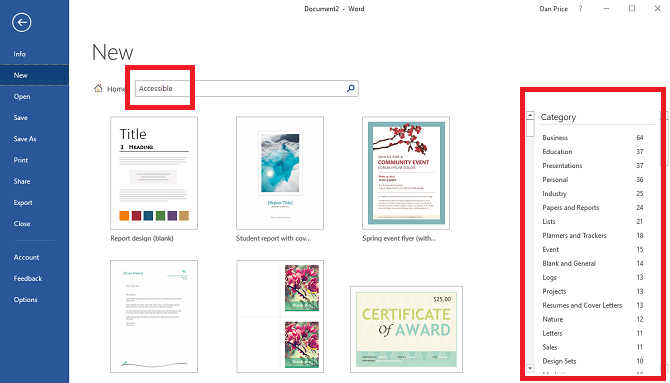
Per trovare i modelli taggati con "Accessibile", vai a File> Nuovo in una qualsiasi delle app di Office. accedere Accessibile nella casella di ricerca nella parte superiore dello schermo e premere accedere per visualizzare tutti i risultati. Per affinare ulteriormente la ricerca, utilizza gli elenchi di categorie nel riquadro a destra. Puoi selezionare più categorie.
Fai clic sul modello desiderato per visualizzare una descrizione. Selezionare Creare per caricarlo nell'app principale per la modifica.
2. Dislessia Assistenza
Gli utenti che hanno grave dislessia lo trovano più difficile leggere il testo su uno schermo Leggere sul Web con la dislessia? Ecco come semplificarloNavigare in Internet è un'attività indolore. Per quelli con dislessia, può essere stimolante. Diamo un'occhiata ad alcuni suggerimenti e strumenti che puoi usare per rendere più facile il tuo tempo online. Leggi di più che su un pezzo di carta. La ricerca suggerisce che lo sfondo bianco brillante di un documento di Office aggrava ulteriormente il problema.
Certo, sei sempre stato in grado di farlo cambia il tema di Office Come abilitare il tema scuro in Microsoft Office 2016Microsoft Office 2016 viene fornito con un tema scuro incorporato ed è meraviglioso. Ecco come puoi ottenerlo per te stesso. Leggi di più per un colore più scuro andando a File> Account> Tema di Office e scegliendo uno dei due Nero o Grigio scuro, ma non altera il colore della carta virtuale su cui stai scrivendo.
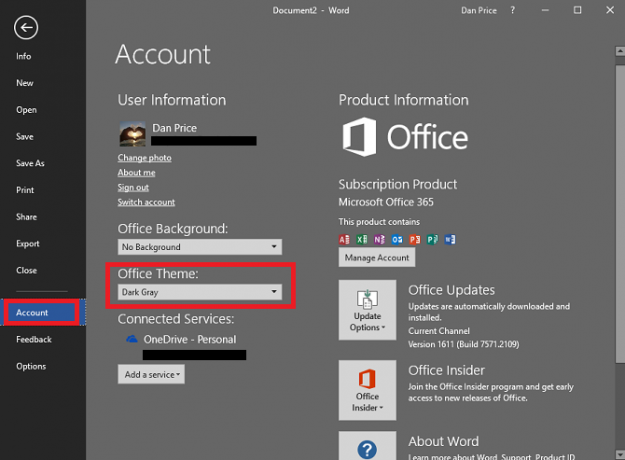
Microsoft ha riconosciuto il problema e introdotto nuovi strumenti Modalità lettura. Per attivare la modalità di lettura, vai a Visualizza> Modalità lettura. L'app rimuoverà tutti gli altri disordine dallo schermo e visualizzerà solo il testo.
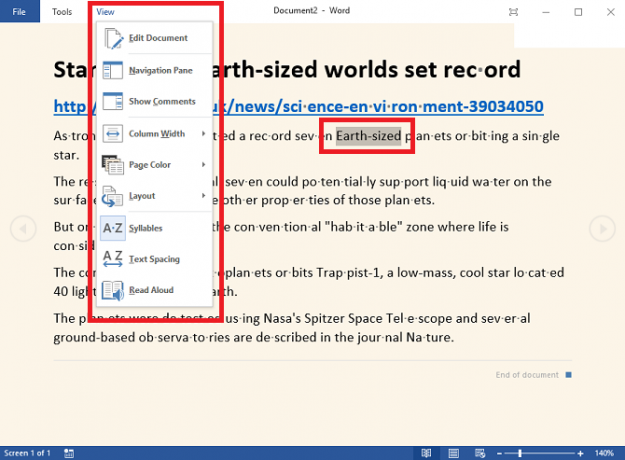
Una volta attivata la modalità di lettura, fare clic su Visualizza menu per ulteriori opzioni. Puoi cambiare il colore di sfondo della pagina (bianco, seppia o nero), dividere le parole per sillabe, aumentare il spaziando tra le parole, e fai in modo che il tuo computer legga il testo ad alta voce, evidenziando le parole sullo schermo così come sono progredisce.
Guarda il video qui sotto per maggiori informazioni:
3. Integrazione con strumenti di accessibilità esterni
Microsoft ha lavorato duramente per migliorare il funzionamento dei propri strumenti di accessibilità e strumenti di accessibilità di terze parti, come gli screen reader, all'interno della suite di app di Office.
In particolare, sei app hanno ricevuto un restyling. Loro sono:
- Skype - Gli screen reader possono annunciare inviti alla conversazione, messaggi in arrivo e altre notifiche su schermo.
- Una nota - Navigazione migliorata tra notebook, sezioni e pagine. Al momento, è ancora una caratteristica sperimentale. Per abilitarlo, vai a Altro> Impostazioni> Opzioni> Anteprima di OneNote> Abilita funzionalità sperimentali.
- Office Online - Ora puoi utilizzare i tasti di accesso e altre scorciatoie da tastiera per navigare nell'app Web.
- Visio - Gli screen reader possono riconoscere forme e diagrammi, mentre gli autori possono aggiungere testo alternativo a forme, illustrazioni, pagine, master, collegamenti ipertestuali e grafica dei dati.
- Progetto - I diagrammi di Gantt, le viste dei fogli, le tempistiche, i pianificatori dei team, le viste di utilizzo e le viste dei moduli sono diventati compatibili con gli screen reader.
- Office Lens su iOS - Puoi usare VoiceOver per acquisire immagini e schermate.
4. Controllo dell'accessibilità
I tre miglioramenti che ho discusso finora si concentrano principalmente sugli utenti che hanno bisogno di strumenti di accessibilità per interagire con le loro macchine in modo efficace.
E se stai producendo contenuti per le persone con disabilità? Come fai a sapere se i destinatari saranno in grado di interagire con i documenti che stai inviando loro?
Grazie a un nuovo strumento, è facile.
Puoi trovare il nuovo Controllo accessibilità andando su Rivedi> Verifica accessibilità. Scansionerà automaticamente il tuo documento per eventuali problemi. Se rileva problemi, ti dirà qual è il problema, perché è importante e come puoi risolverlo. Fare clic su ciascun elemento per evidenziarlo nel corpo del testo.
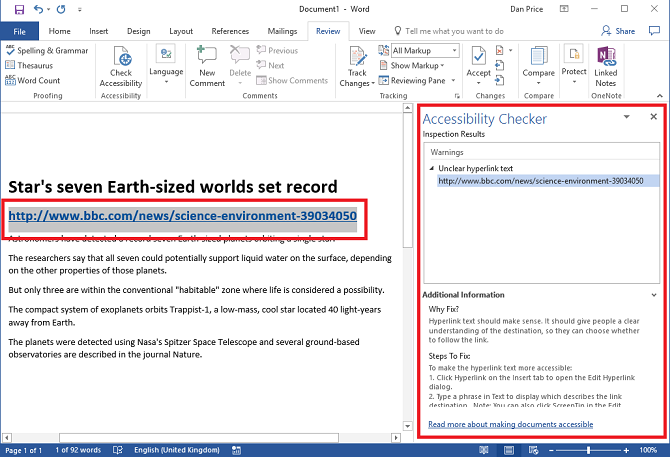
Nell'esempio sopra, puoi vedere lo strumento pensa che il collegamento ipertestuale non sia chiaro. Lo strumento fornisce anche collegamenti alla formazione su come creare documenti accessibili in tutte le app di Office.
5. Nuovi suggerimenti in Outlook
Microsoft ha offerto MailTips in Outlook 2010, 2013 e 2016. Sono progettati per eliminare errori di posta elettronica involontari Diventa un utente Pro Outlook evitando errori comuniSe lavori in un tipico ambiente di ufficio, le probabilità sono piuttosto buone che il sistema di posta sia un server Exchange e che il client di posta preferito sia Outlook. Abbiamo coperto Outlook qui a ... Leggi di più , come non riuscire ad aggiungere un allegato, premere "Rispondi a tutti" a molte persone e inviare informazioni riservate a utenti sconosciuti.
Un nuovo suggerimento è ora disponibile. Ti consente di avvisare gli altri utenti che stanno per inviare un'e-mail a una persona che ha bisogno che i loro documenti siano accessibili. Presto sarai anche in grado di specificare quali tipi di contenuti desideri ricevere. MailTip ricorderà inoltre ai mittenti di eseguire il Controllo accessibilità su tutti i documenti prima di premere invio.
Al momento della scrittura, i suggerimenti per l'accessibilità sono disponibili solo sull'app Web di Outlook. Per configurarli, vai a Impostazioni> Opzioni> Generale> Impostazioni di accessibilità e selezionare la casella di controllo accanto a Chiedi agli utenti di inviare contenuti accessibili.
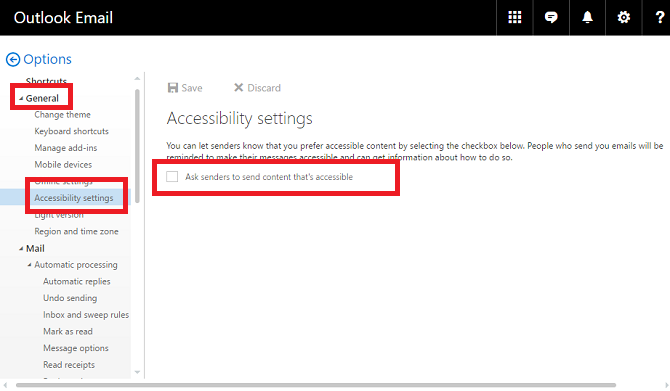
Microsoft ha confermato che la funzionalità sarà disponibile nelle versioni desktop di Outlook nei prossimi mesi. Non appena lo troverai, lo troverai in File> Opzioni> Posta> Suggerimenti> Opzioni suggerimento.
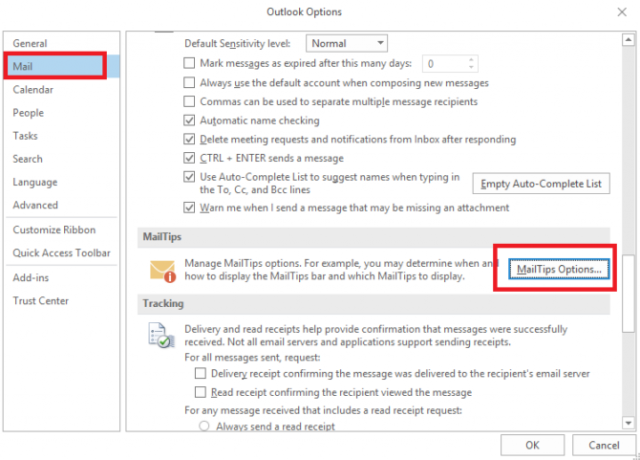
Microsoft è andata abbastanza lontano?
I cinque strumenti che ho discusso sono un passo nella giusta direzione, ma sono abbastanza?
Mi piacerebbe sentire le persone che li usano nel loro flusso di lavoro quotidiano. Cosa ha fatto Microsoft nel modo giusto? Cosa hanno sbagliato? Ci sono delle funzioni mancanti che farebbero una differenza significativa per la tua produttività?
Puoi lasciare le tue opinioni e feedback nella sezione commenti qui sotto.
Credito di immagine: Ollyy via Shutterstock.com
Dan è un espatriato britannico che vive in Messico. È caporedattore del sito gemello di MUO, Blocks Decoded. In varie occasioni è stato Social Editor, Creative Editor e Finance Editor per MUO. Lo puoi trovare in giro per lo show room al CES di Las Vegas ogni anno (gente delle PR, raggiungilo!), E fa un sacco di siti dietro le quinte...


